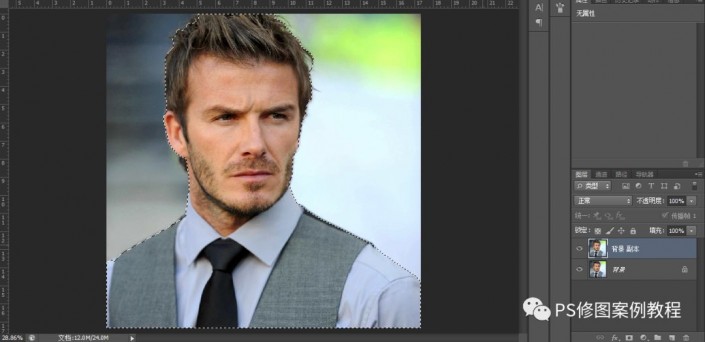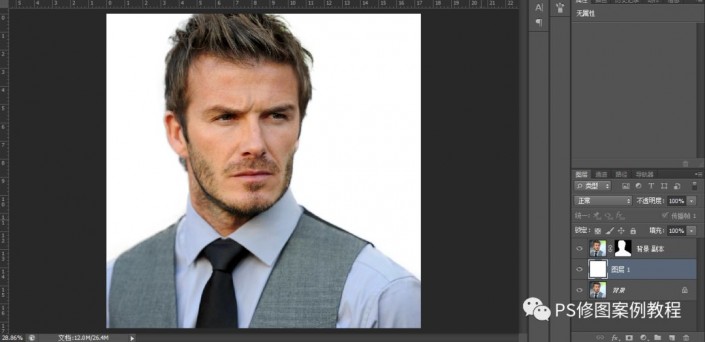艺术效果,给贝克汉姆制作艺术感十足的头像
来源:公众号
作者:PS修图案例教程
学习:6846人次
很多人说PS太难,学了那么久依然做不出来效果,本篇教程教你如何利用PS打造独一无二的头像,教程中用到的素材是大众熟知的足球巨星贝克汉姆,当然了你也可以拿自己喜爱的图片来练习,重点是把教程学会,本篇教程不抠图不调色秒出效果,既能突显自己的与众不同又低调,不管简单或者难的教程,都可以通过练习来得到提高,前提是要练,不能只浏览一遍,要打开PS软件练习起来,动手练习一下吧。
效果图:
素材:
操作步骤:
人物区域建立选区,利用的是快速选择工具,增加、减去工具,调整选区
大概选择之后,点击建立图层蒙版http://www.16xx8.com/tags/38847/,蒙版边缘工具调整选区
勾选边缘检测的智能半径选项,利用箭头位置的画笔工具,在人物的边缘位置涂抹,特别是发丝位置,获得更加精确的选区
在当前图层下方建立空白图层,填充白色
学习 · 提示
相关教程
关注大神微博加入>>
网友求助,请回答!
 想学更多请访问www.16xx8.com
想学更多请访问www.16xx8.com